Dropbox: Hvernig á að fá meira ókeypis geymslupláss

Vantar pláss á Dropbox? Skoðaðu þessar ráðleggingar sem gefa þér meira ókeypis geymslupláss.
Dropbox og aðrar skýjageymslulausnir eru frábær verkfæri til að gera þér kleift að hlaða upp, geyma og jafnvel deila skrám. Þetta er frábært ef þú ert nú þegar með skrána sem þú vilt hlaða upp í skýið eða deila. Hins vegar er það ekki svo þægilegt ef þú vilt að einhver annar deili skrá með þér. Til að leyfa þér að taka á móti skrám frá öðrum notendum býður Dropbox upp á möguleika á að biðja um skrár frá öðru fólki.
Ábending : Eitt sem þarf að hafa í huga er að allar skrár sem hlaðið er upp í gegnum skráarbeiðnina munu teljast með í geymslukvótanum þínum. Ef þú átt ekki nóg pláss eftir til að hægt sé að hlaða upp skránni mun notandinn sjá villuboð og skráin verður ekki vistuð.
Til að biðja um skráaflutning frá einhverjum öðrum þarftu að fletta inn á Dropbox vefsíðuna og skrá þig inn. Héðan skaltu smella á „Skráabeiðnir“ vinstra megin á skjánum og smella síðan á „Ný beiðni“ hægra megin.
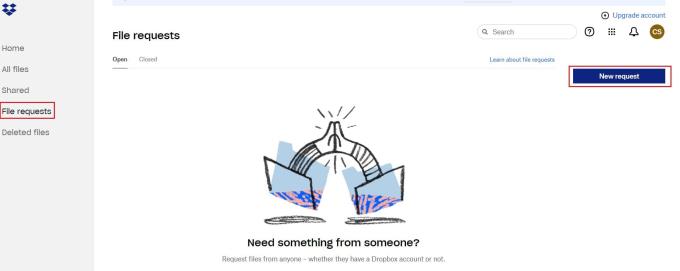
Skráðu þig inn á Dropbox vefsíðuna og smelltu síðan á „Skrábeiðnir“ vinstra megin og „Ný beiðni“ hægra megin.
Í beiðni sprettiglugga geturðu slegið inn titil og lýst því fyrir hvað skráarbeiðnin er. Þú getur líka tilgreint möppuna sem þú vilt að allar hlaðnar skrár séu vistaðar í. Þegar þú ert búinn skaltu smella á „Búa til“ til að ganga frá beiðninni.
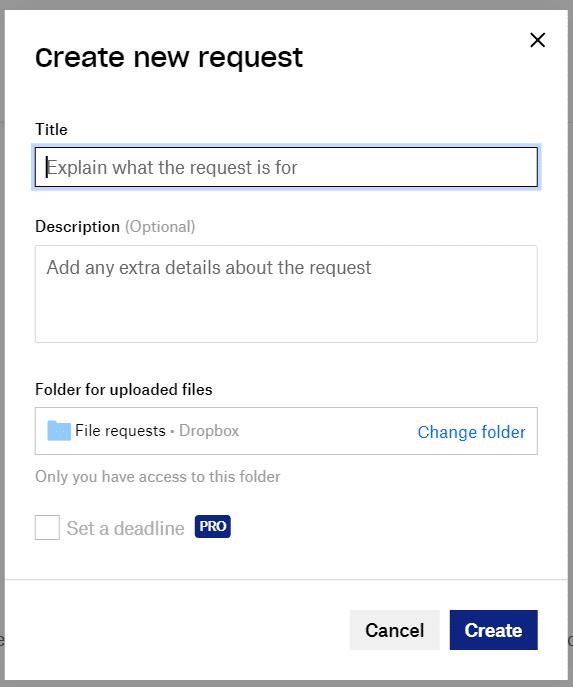
Sláðu inn titil og lýsingu fyrir skráarbeiðnina og tilgreindu síðan hvar þú vilt að upphleðslur séu vistaðar.
Þú getur deilt tenglinum á skráarbeiðnina með tölvupósti. Til að gera það skaltu bara slá inn netföng þeirra sem þú vilt fá beiðnina. Þú getur líka bætt sérsniðnum skilaboðum við tölvupóstinn sem verið er að senda út. Að öðrum kosti geturðu afritað og deilt tenglinum á skráarbeiðnina handvirkt með því að smella á afrita.
Ef þú slærð inn netföng, smelltu á „Deila“ til að senda tölvupóstinn. Að öðrum kosti, ef þú vilt bara deila hlekknum, smelltu á „Lokið“ þegar þú hefur afritað hlekkinn sem þú vilt deila.
Ábending : Notendur þurfa ekki að vera með Dropbox reikning til að geta hlaðið upp skjali.
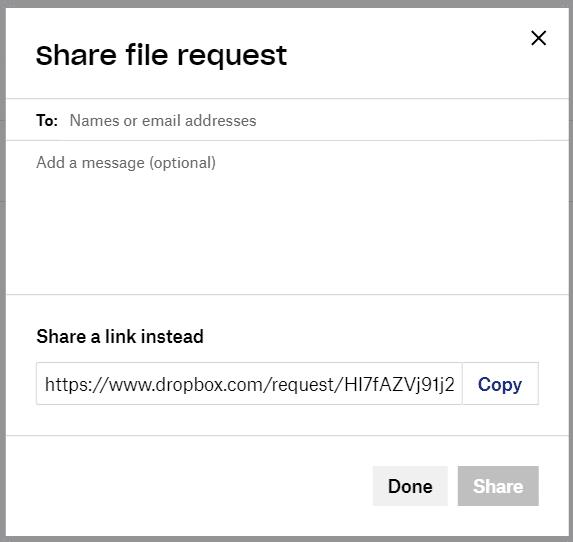
Sláðu inn netföng fólks sem þú vilt senda skráarbeiðnina til eða afritaðu tengilinn til að deila honum handvirkt sjálfur.
Skýjaþjónusta gerir þér almennt kleift að vista og deila skrám þínum í og úr skýinu. Með því að fylgja skrefunum í þessari handbók geturðu búið til og sent skráarbeiðni svo aðrir notendur geti hlaðið upp skrá í Dropbox skýjageymsluna þína.
Vantar pláss á Dropbox? Skoðaðu þessar ráðleggingar sem gefa þér meira ókeypis geymslupláss.
Ef Dropbox merkið vantar í Office 365, aftengdu reikninginn þinn við tölvuna þína og tengdu hann síðan aftur.
Ertu þreyttur á að fá tölvupósta með litlum geymsluplássi á Dropbox? Sjáðu hvernig þú getur slökkt á þeim.
Til að laga Dropbox forskoðunarvandamál skaltu ganga úr skugga um að pallurinn styðji skráargerðina og að skráin sem þú ert að reyna að forskoða sé ekki varin með lykilorði.
Ef Dropox.com mun ekki hlaðast, uppfærðu vafrann þinn, hreinsaðu skyndiminni, slökktu á öllum viðbótunum og opnaðu nýjan huliðsflipa.
Ef Dropbox getur ekki fundið og hlaðið upp nýjum myndum af iPhone þínum skaltu ganga úr skugga um að þú keyrir nýjustu útgáfur iOS og Dropbox forrita.
Gefðu Dropbox reikningnum þínum aukið öryggislag. Sjáðu hvernig þú getur kveikt á aðgangskóðalás.
Segðu Dropbox hvernig þér líður. Sjáðu hvernig þú getur sent endurgjöf til þjónustunnar getur bætt sig og veistu hvernig viðskiptavinum þeirra líður.
Fluttirðu? Í því tilviki, sjáðu hvernig á að nota annað tímabelti á Dropbox.
Sérsníddu starfsupplifun þína með því að láta Dropbox opna skrifstofuöppin sem þú þarft á þann hátt sem þú þarft að opna þau.
Ef Dropbox möppuvirknitölvupóstar eru óþarfir eru hér skrefin til að gera það óvirkt.
Að vinna með öðrum mun krefjast þess að þú deilir skrám. Sjáðu hvernig þú getur beðið um upphleðslu skráar frá einhverjum á Dropbox.
Viltu fá sem mest út úr Dropbox? Svona geturðu fengið fréttabréf um nýja eiginleika svo þú getir verið uppfærður.
Sumar Dropbox innskráningartilkynningar eru ekki nauðsynlegar. Svona á að slökkva á þeim.
Ef þú getur ekki búið til tengla á Dropbox gæti verið virkt deilingarbann á reikningnum þínum. Hreinsaðu skyndiminni vafrans og athugaðu niðurstöðurnar.
Sjáðu hversu mikið geymslupláss þú hefur á Dropbox reikningnum þínum til að sjá hversu mörgum skrám í viðbót þú getur hlaðið upp. Svona geturðu gert það.
Stöðluð skrifleg uppbygging dagsetningar hefur lúmskan mun á menningarheimum um allan heim. Þessi munur getur valdið misskilningi hvenær
Lærðu hvaða valkosti þú hefur þegar þú getur ekki sent tölvupóstviðhengi vegna þess að skráin er of stór.
Finndu út hvernig einhver komst inn á Dropbox reikninginn þinn og sjáðu hvaða tæki og vafrar hafa aðgang að reikningnum þínum.
Ertu búinn að fá nóg af Dropbox? Svona geturðu eytt reikningnum þínum fyrir fullt og allt.
Lærðu hvernig á að búa til efnisyfirlit í Google skjölum á auðveldan hátt.
AR Zone er innbyggt app sem er fáanlegt í nýjustu Samsung símunum. Lærðu meira um AR eiginleika, hvernig á að nota appið og hvernig á að fjarlægja það.
Við sýnum þér nákvæmar skref um hvernig á að breyta Facebook lykilorðinu þínu.
Chrome, sjálfgefið, sýnir þér ekki alla vefslóðina. Þér er kannski sama um þessi smáatriði, en ef þú þarft af einhverjum ástæðum að birta alla vefslóðina, nákvæmar leiðbeiningar um hvernig á að láta Google Chrome birta alla vefslóðina á veffangastikunni.
Reddit breytti hönnun sinni enn og aftur í janúar 2024. Endurhönnunin er hægt að sjá af notendum skjáborðsvafra og þrengir að aðalstraumnum á sama tíma og tenglar eru til staðar.
Að slá uppáhalds tilvitnunina þína úr bókinni þinni á Facebook er tímafrekt og fullt af villum. Lærðu hvernig á að nota Google Lens til að afrita texta úr bókum yfir í tækin þín.
Áminningar hafa alltaf verið aðal hápunktur Google Home. Þeir gera líf okkar örugglega auðveldara. Við skulum fara í stutta skoðunarferð um hvernig á að búa til áminningar á Google Home svo að þú missir aldrei af því að sinna mikilvægum erindum.
Stundum, þegar þú ert að vinna í Chrome, geturðu ekki fengið aðgang að ákveðnum vefsíðum og færð upp villuna „Laga DNS vistfang netþjóns fannst ekki í Chrome“. Hér er hvernig þú getur leyst málið.
Hvernig á að breyta lykilorðinu þínu á Netflix streymisvídeóþjónustunni með því að nota valinn vafra eða Android app.
Ef þú vilt losna við endurheimta síður skilaboðin á Microsoft Edge skaltu einfaldlega loka vafranum eða ýta á Escape takkann.


























